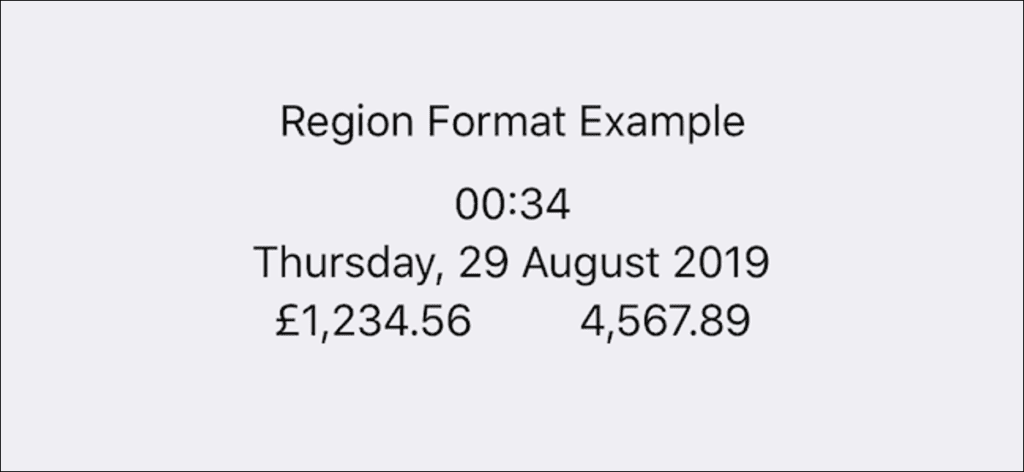Si viaja entre países que usan diferentes idiomas y diferentes monedas, puede ser útil ajustar su dispositivo iOS para usar los estándares locales. Puede cambiar fácilmente tanto la región como el idioma en su iPhone o iPad. He aquí cómo hacerlo.
Cuando configure un nuevo iPhone o iPad, se le pedirá que confirme el idioma y la región de inmediato, pero eso no significa que esa configuración siempre será correcta. Es posible que desee mudarse a un nuevo país, o incluso aprender un nuevo idioma, en ese momento, cambiar una configuración anterior tiene mucho sentido. Incluso podría encontrarse en una posición en la que accidentalmente haya cambiado la configuración de idioma o región y no sepa cómo cambiarlos.
Cómo cambiar tu región
Tenga en cuenta que al cambiar su región, cosas como la moneda predeterminada y la unidad de temperatura también cambiarán según la región que elija.
Abre la aplicación de Configuración para empezar a rodar. Luego presione el botón «General» para continuar.
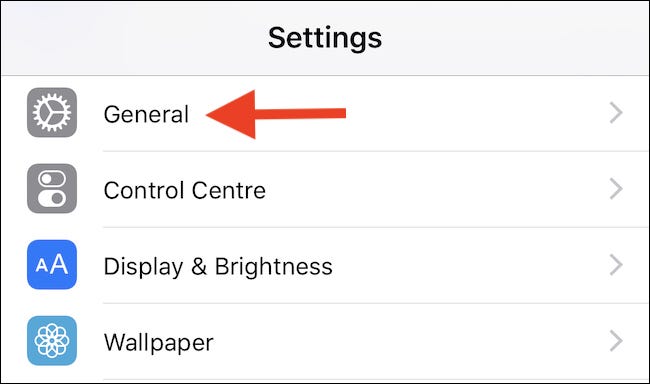
Luego toque «Idioma y región».
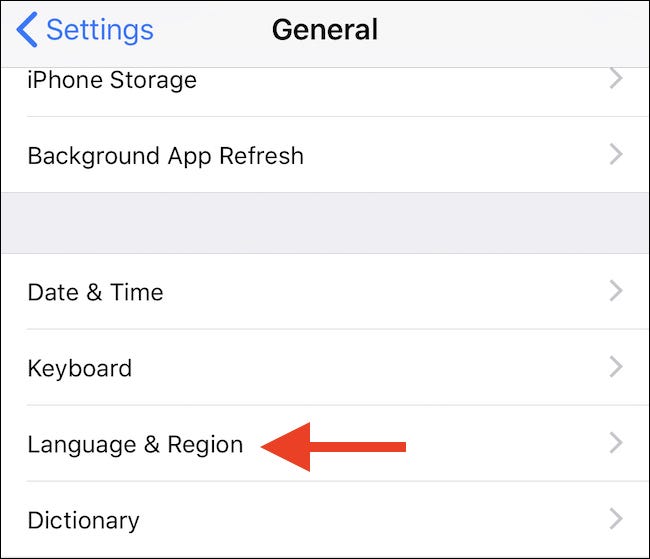
Toque «Región».
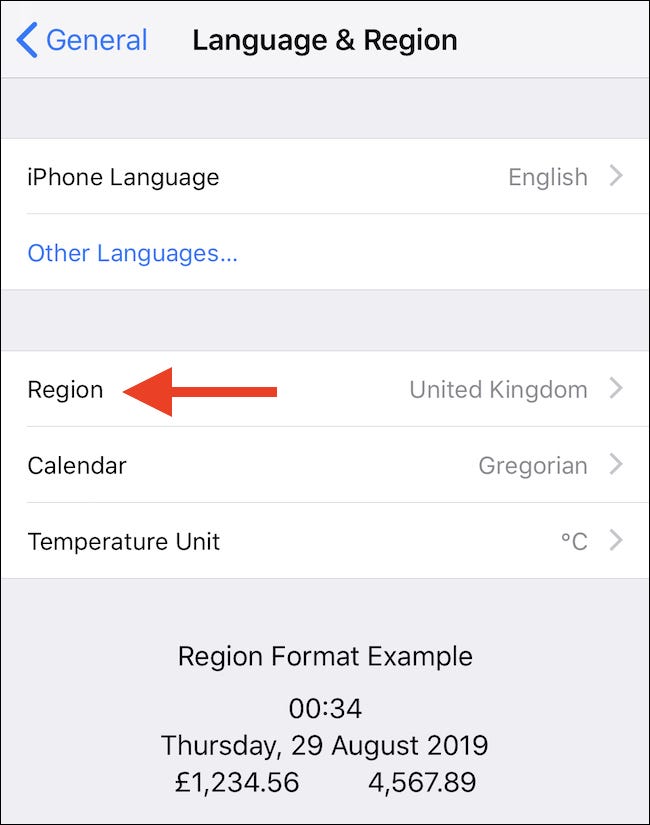
Finalmente, seleccione la región donde desea cambiar su dispositivo y presione “Listo” y confirme la elección para completar el proceso.

Si cambia de región, también se le pedirá que cambie el idioma. Si prefiere no hacerlo, presione “Cancelar”. De lo contrario, toque el idioma que desea usar.
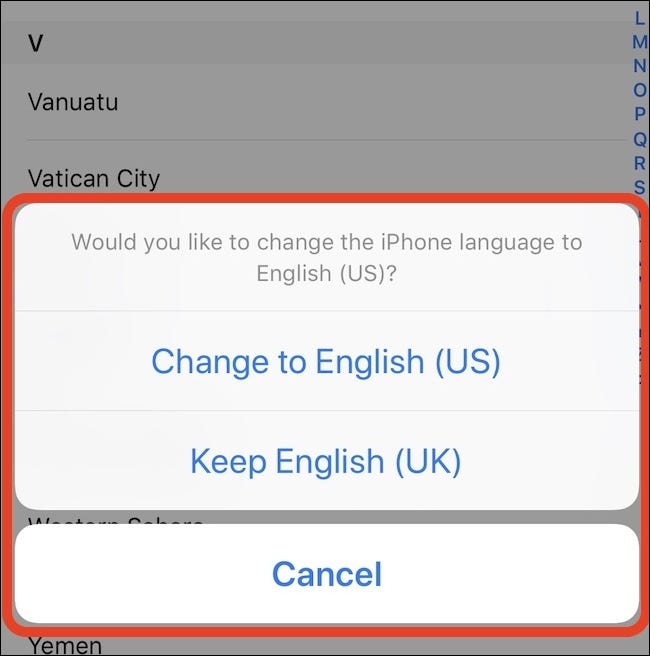
Cómo cambiar tu idioma
Para comenzar, abra la aplicación Configuración, luego toque «General».
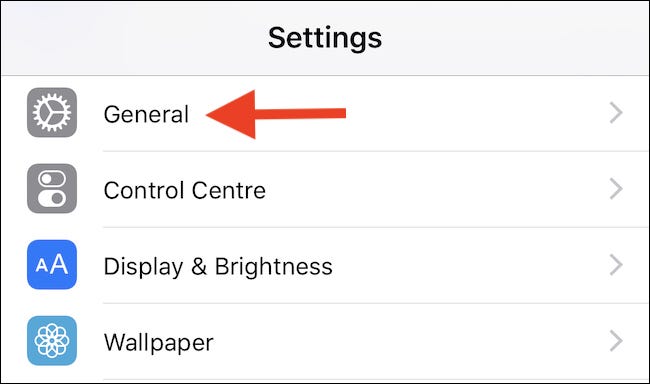
Luego toque «Idioma y región».
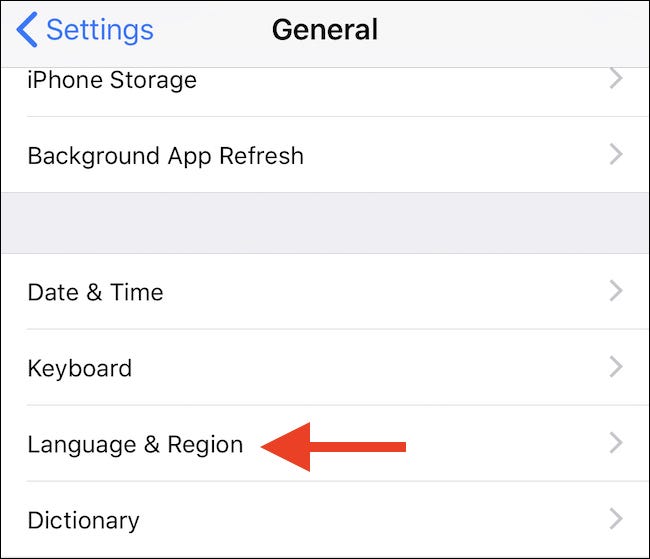
Toca «Idioma de iPhone (o iPad)».
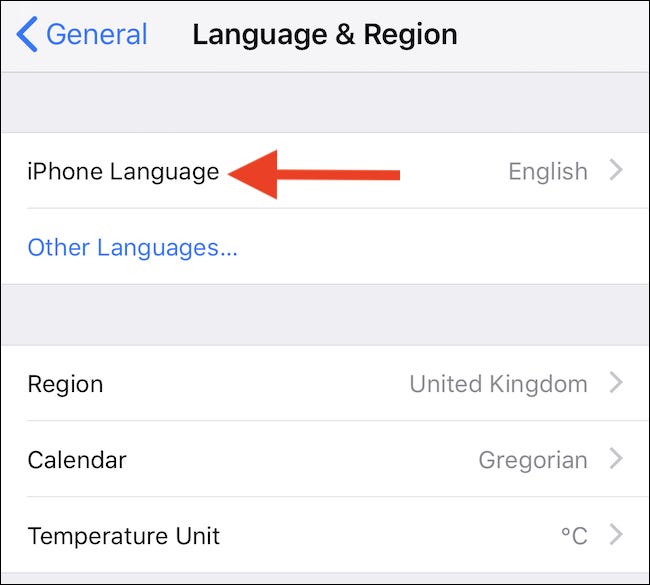
Finalmente, toque el idioma al que desea cambiar su iPhone o iPad. Luego presione «Listo» y confirme la elección para completar el proceso.
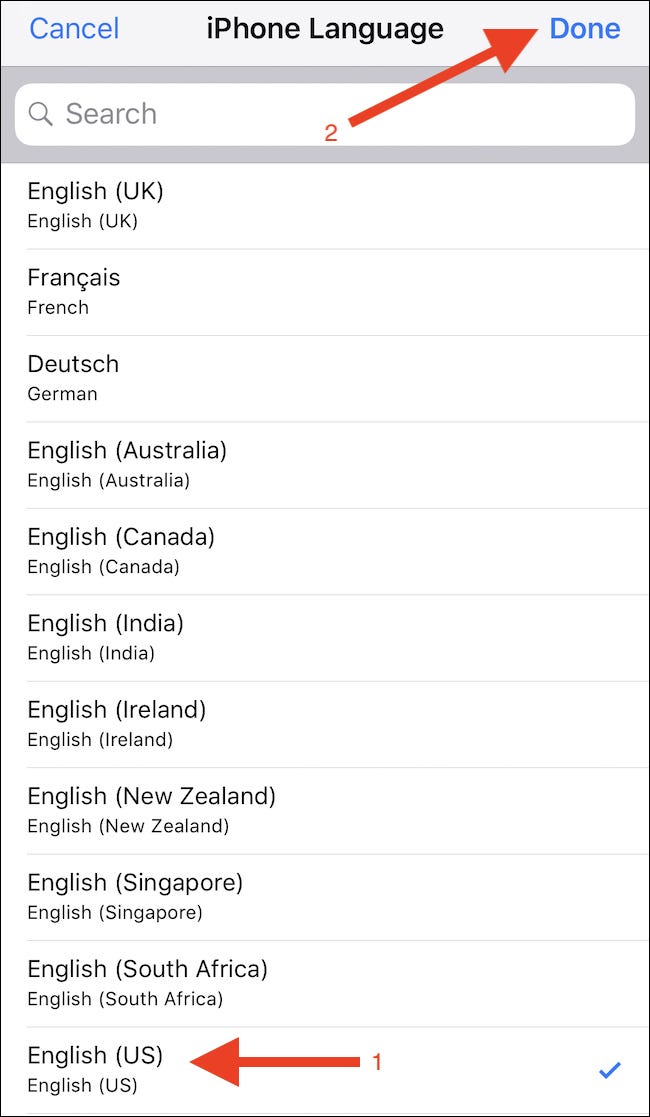
Es posible que su dispositivo tarde unos segundos en aplicar los cambios, pero cuando haya terminado, estará listo para comenzar.